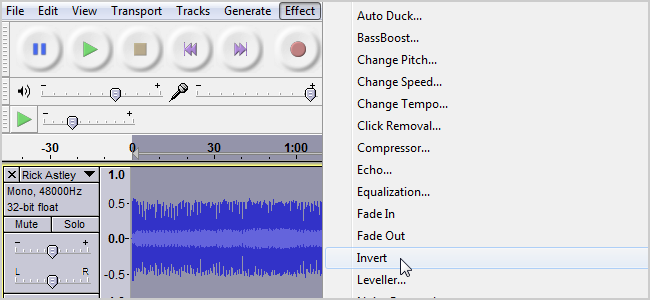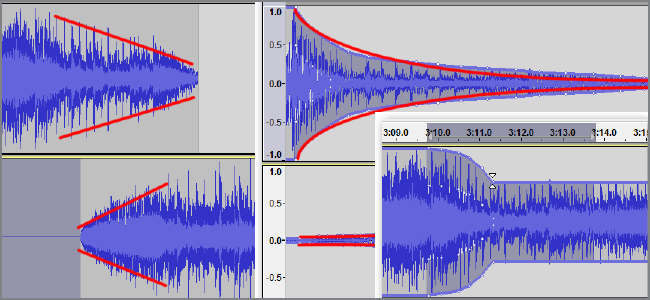Vidjeli ste kako uklanjati vokale radi stvaranjakaraoke pjesme, ali što ako ne želite glazbu? Koristeći sličan postupak i dobar izvorni zvuk, instrumente možete bacati i zadržati vokale za cappella efekt.
Jedna špilja
Izoliranje vokala djeluje poput uklanjanja vokala;u oba slučaja kombiniramo izvorni valni oblik s obrnutim valnim oblikom kako bismo „oduzeli“ dio koji ne želimo. Ostavit će nas, u ovom slučaju, glasom. Da biste to ipak uspjeli, morate imati studijsku verziju instrumentalnog zapisa. Uklanjanje vokala da biste dobili instrumentalni zapis i pokušaj izoliranja vokala u ovom slučaju ne uspijeva. Nemojte se prevariti ako ga nemate spreman. Mnogi studiji puštaju instrumentalne zapise (sa i bez rezervnih vokala) za upotrebu s stvarima poput karaoka. Puno je mjesta na mreži na kojima možete kupiti ove pjesme, poput Karaoke-Version.com, a neki singlovi i zapisi čak ih imaju i na B strani, tako da sve u svemu ne bi trebalo biti previše teško pronaći ih za većinu popularni umjetnici. Ovi cjeloviti instrumentalni instrumenti obično djeluju dobro za izoliranje vokala.
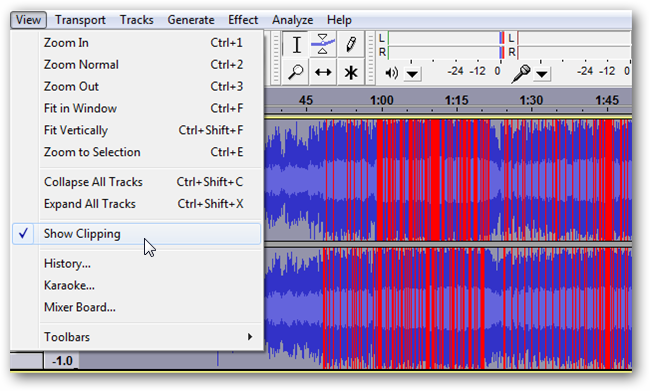
Kao i kod uklanjanja središnjeg kanala (glasnica),što je kvalitetnija originalna pjesma, bolji efekt djeluje. Ako koristite MP3, učinite sve što možete kako biste izbjegli upotrebu pjesama sa puno isječaka. To će uništiti učinak na te dijelove. Možete označiti mjesto na kojem se u Audacityju događaju izrezivanja tako da otvorite View> Show Clipping.
Za razliku od finalnog mono zapisa koji dobivateuklanjajući vokale, ova metoda ostavit će vam puni stereo zapis. Kao takvo, postaje važnije isprobati kvalitetu obje pjesme prije nego što izolirate vokale.
Postupak
Otvorite Audacity i uvezite redovite i instrumentalne pjesme.

Odaberite Alat za vremenski pomak da biste ih pravilno uskladili. Zatim zumirajte zbilja blizu, a zatim zumirajte više. Želite vrlo detaljno vidjeti valnu funkciju.

Odvojite odgovarajuće vrijeme da to uskladite što bližemožeš. odaberite vrh ili korito u lijevom kanalu jedne staze i točno ga uskladite s lijevim kanalom drugog zapisa. Ako poravnanje nije u redu, postupak neće stvarno raditi.
Nakon što ste ga učinili što je bliže savršenom, kliknite na alat za odabir. Dvaput kliknite na instrumentni valni oblik da biste istaknuli sve samo jedan zapis i idite na Učinak> Invert.

Zatim pritisnite Ctrl + A za odabir svih oba zapisa. Idite na Pjesme> Miješajte i prikaži.

Dobit ćete jednu kombiniranu skladbu koja bi trebala imati smanjenu amplitudu gdje su se vokali čuvali i instrumentacija uklonila.
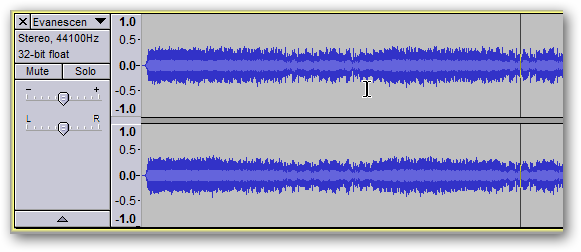
Slušajte. Ako je nešto isključeno, samo ga ponovo pokrenite. Najteži dio je u poravnanju, pogotovo ako su obje staze vrlo različite duljine.
Stvarno je lako izolirati središnji kanalza vlastite projekte. Na ovaj način možete proučavati pjevačeve metode ili slušati samo gitarski solo. A s internetom koji vam stoji na raspolaganju ne biste trebali imati problema s pronalaženjem instrumentalnih verzija pjesama koje volite za razumnu cijenu ili besplatno.